一、界面不显示工具栏
点击“view”,勾选“Toolbar”
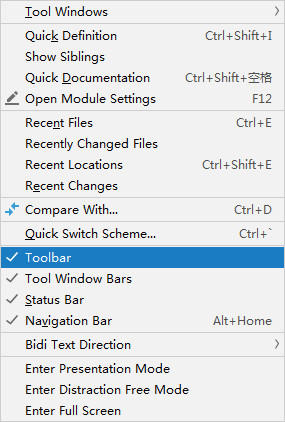
二、设置Show in explorer
MyEclipse中工具栏有个功能,选中项目中的某个文件,单击按钮可以打开此文件(或目录) 在本地的位置。
在idea中,可以通过选中文件后,单击右键的“Show in explorer”实现该功能。

我们可以通过在工具栏中设置,达到方便使用的目的。
1、工具栏-右击,弹出菜单中选择"Customize Menus and Toolbars…"
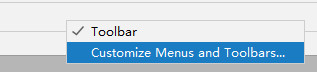
2、打开“Main Toolbar”,选择该目录下任意存在的工具项,点击“Add Action…”。.
3、在搜索框中输入“Show in explorer”,选中该项,自定义图标样式(可以选中本地任意的图片,但是图片后缀不能是gif)

4、点击确定,完成设置。

IDEA2019版在工具栏设置Show in explorer
最新推荐文章于 2023-08-30 14:07:41 发布






















 3029
3029











 被折叠的 条评论
为什么被折叠?
被折叠的 条评论
为什么被折叠?








